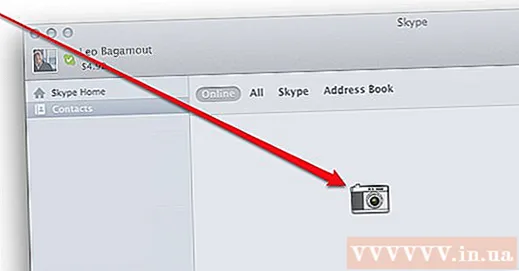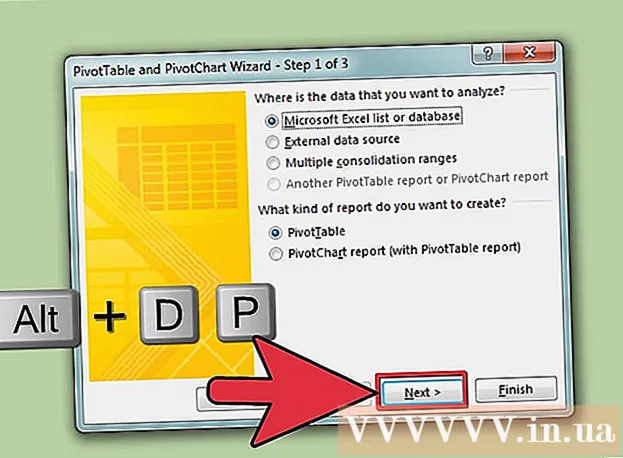Συγγραφέας:
Frank Hunt
Ημερομηνία Δημιουργίας:
12 Μάρτιος 2021
Ημερομηνία Ενημέρωσης:
1 Ιούλιος 2024

Περιεχόμενο
- Για να πας
- Μέθοδος 1 από 3: Συσκευές με iOS 7 και iOS 8
- Μέθοδος 2 από 3: Συσκευές με iOS 6 ή νεότερη έκδοση
- Μέθοδος 3 από 3: Άλλες συμβουλές για εξοικονόμηση μπαταρίας
Έχετε παρατηρήσει πρόσφατα ότι η μπαταρία του iPhone ή του iPad σας εξαντλείται γρηγορότερα και πιο γρήγορα; Τότε θα μπορούσε το GPS, ο ήχος (π.χ. Pandora) και το VOIP (π.χ. Skype) να είναι ενεργά στο παρασκήνιο. Αυτά τα προγράμματα μπορεί να επιβαρύνουν πολύ την μπαταρία σας. Ακολουθήστε τα βήματα σε αυτό το άρθρο για να τερματίσετε τις εφαρμογές που δεν χρησιμοποιείτε.
Για να πας
Μέθοδος 1 από 3: Συσκευές με iOS 7 και iOS 8
 Κάντε διπλό κλικ στο κουμπί αρχικής σελίδας σας. Αυτό θα εμφανίσει μικρά στιγμιότυπα οθόνης όλων των εφαρμογών που εκτελούνται.
Κάντε διπλό κλικ στο κουμπί αρχικής σελίδας σας. Αυτό θα εμφανίσει μικρά στιγμιότυπα οθόνης όλων των εφαρμογών που εκτελούνται.  Κάντε κύλιση στις εφαρμογές σας για να βρείτε την εφαρμογή που θέλετε να κλείσετε.
Κάντε κύλιση στις εφαρμογές σας για να βρείτε την εφαρμογή που θέλετε να κλείσετε. Σύρετε προς τα πάνω το στιγμιότυπο οθόνης της εφαρμογής που θέλετε να κλείσετε. Η εικόνα θα "πετάξει" έξω από την οθόνη. Αν το δείτε αυτό, αυτό σημαίνει ότι η εφαρμογή έκλεισε με επιτυχία.
Σύρετε προς τα πάνω το στιγμιότυπο οθόνης της εφαρμογής που θέλετε να κλείσετε. Η εικόνα θα "πετάξει" έξω από την οθόνη. Αν το δείτε αυτό, αυτό σημαίνει ότι η εφαρμογή έκλεισε με επιτυχία.  Για να κλείσετε όλες τις εφαρμογές σας, επαναλάβετε το προηγούμενο βήμα με όλα τα στιγμιότυπα οθόνης μέχρι να δείτε μόνο την αρχική οθόνη σας.
Για να κλείσετε όλες τις εφαρμογές σας, επαναλάβετε το προηγούμενο βήμα με όλα τα στιγμιότυπα οθόνης μέχρι να δείτε μόνο την αρχική οθόνη σας.
Μέθοδος 2 από 3: Συσκευές με iOS 6 ή νεότερη έκδοση
 Πατήστε το κουμπί αρχικής σελίδας. Όλες οι ανοιχτές εφαρμογές ελαχιστοποιούνται τώρα, θα δείτε την αρχική οθόνη σας. Οι εφαρμογές φαίνεται να είναι κλειστές, αλλά εξακολουθούν να εκτελούνται στο παρασκήνιο.
Πατήστε το κουμπί αρχικής σελίδας. Όλες οι ανοιχτές εφαρμογές ελαχιστοποιούνται τώρα, θα δείτε την αρχική οθόνη σας. Οι εφαρμογές φαίνεται να είναι κλειστές, αλλά εξακολουθούν να εκτελούνται στο παρασκήνιο.  Πατήστε το κουμπί αρχικής οθόνης δύο φορές στη σειρά. Στο κάτω μέρος της οθόνης θα εμφανιστεί τώρα μια σειρά εικονιδίων εφαρμογών.
Πατήστε το κουμπί αρχικής οθόνης δύο φορές στη σειρά. Στο κάτω μέρος της οθόνης θα εμφανιστεί τώρα μια σειρά εικονιδίων εφαρμογών.  Πατήστε μια εφαρμογή. Αγγίξτε παρατεταμένα μια εφαρμογή έως ότου το εικονίδιο ταλαντευθεί και ένας μικρός κόκκινος κύκλος με το σύμβολο αρνητικού.
Πατήστε μια εφαρμογή. Αγγίξτε παρατεταμένα μια εφαρμογή έως ότου το εικονίδιο ταλαντευθεί και ένας μικρός κόκκινος κύκλος με το σύμβολο αρνητικού.  Κλείσιμο εφαρμογών. Πατήστε τους κόκκινους κύκλους των εφαρμογών που θέλετε να κλείσετε. μπορείτε να πραγματοποιήσετε κύλιση προς τα δεξιά και προς τα αριστερά για να δείτε ποιες εφαρμογές εξακολουθούν να εκτελούνται.
Κλείσιμο εφαρμογών. Πατήστε τους κόκκινους κύκλους των εφαρμογών που θέλετε να κλείσετε. μπορείτε να πραγματοποιήσετε κύλιση προς τα δεξιά και προς τα αριστερά για να δείτε ποιες εφαρμογές εξακολουθούν να εκτελούνται.  Επιστρέψτε στην αρχική οθόνη. Όταν ολοκληρώσετε το κλείσιμο εφαρμογών, πατήστε ξανά το κουμπί αρχικής οθόνης για έξοδο από τη λειτουργία διαχείρισης εργασιών.
Επιστρέψτε στην αρχική οθόνη. Όταν ολοκληρώσετε το κλείσιμο εφαρμογών, πατήστε ξανά το κουμπί αρχικής οθόνης για έξοδο από τη λειτουργία διαχείρισης εργασιών.
Μέθοδος 3 από 3: Άλλες συμβουλές για εξοικονόμηση μπαταρίας
- Απενεργοποιήστε την αυτόματη φωτεινότητα. Μια οθόνη που είναι πολύ φωτεινή είναι η εξάντληση της μπαταρίας σας. Ανοίξτε τις Ρυθμίσεις> Φωτεινότητα και ταπετσαρία. Μετακινήστε το ρυθμιστικό σε λιγότερο φωτεινή θέση. Απενεργοποιήστε τη λειτουργία "Αυτόματη προσαρμογή".
- Απενεργοποιήστε το GPS. Εάν δεν χρησιμοποιείτε συχνά GPS, καλύτερα να το απενεργοποιήσετε. Ανοίξτε τις Ρυθμίσεις> Απόρρητο> Υπηρεσίες τοποθεσίας. Εδώ μπορείτε να καθορίσετε ανά εφαρμογή εάν θέλετε να ενεργοποιήσετε ή να απενεργοποιήσετε το GPS. Ενεργοποιήστε το μόνο για βασικές εφαρμογές.
- Κατεβάστε ένα πρόγραμμα για τη διαχείριση των εφαρμογών σας. Υπάρχουν πολλά διαθέσιμα προγράμματα στο App Store που σας επιτρέπουν να διαχειριστείτε καλύτερα τις εφαρμογές και την μπαταρία σας. Διαβάστε κριτικές πριν κάνετε λήψη μιας εφαρμογής.